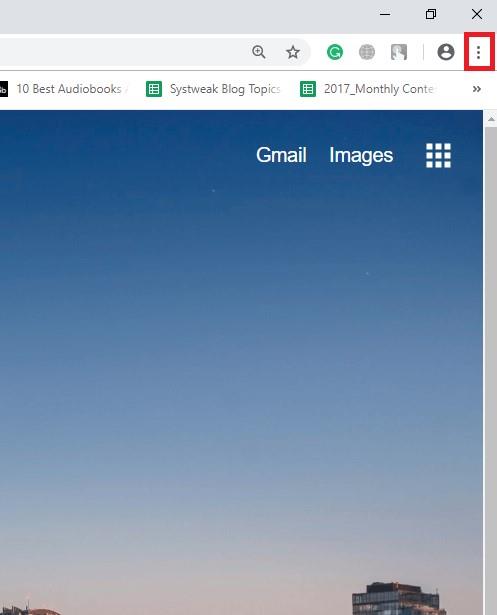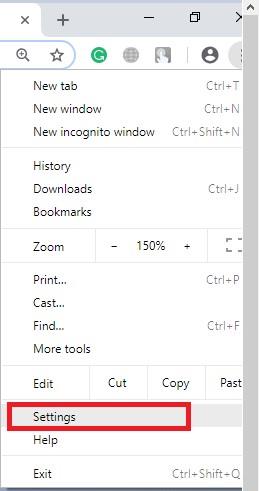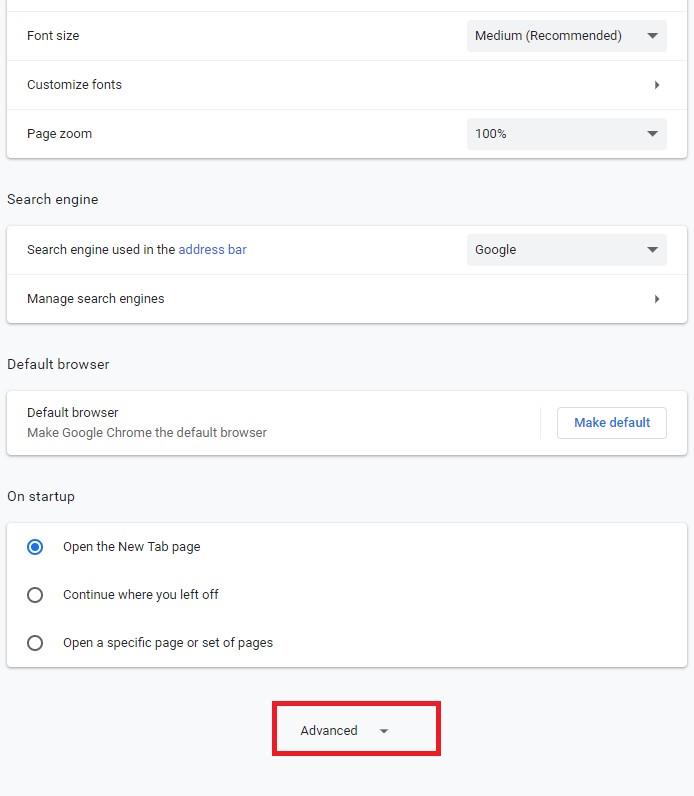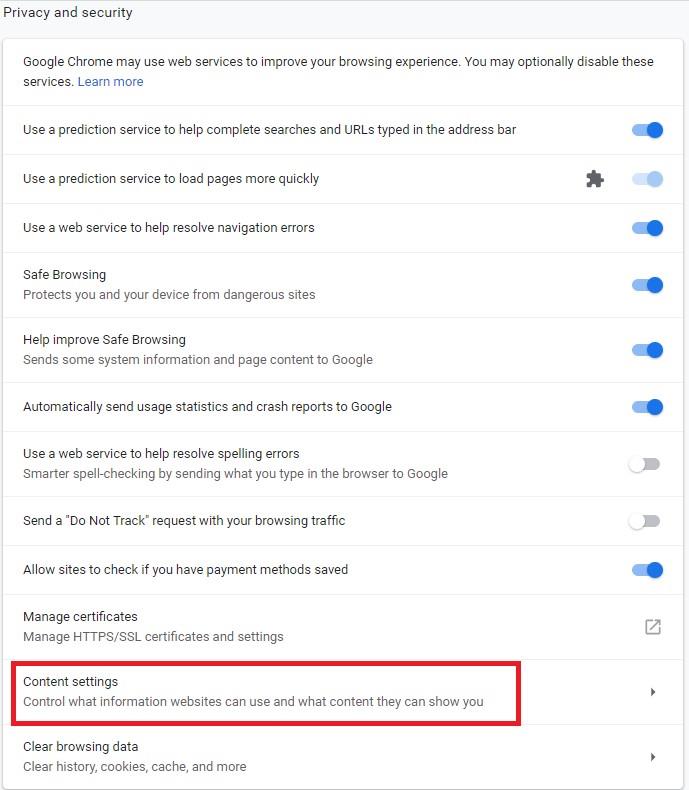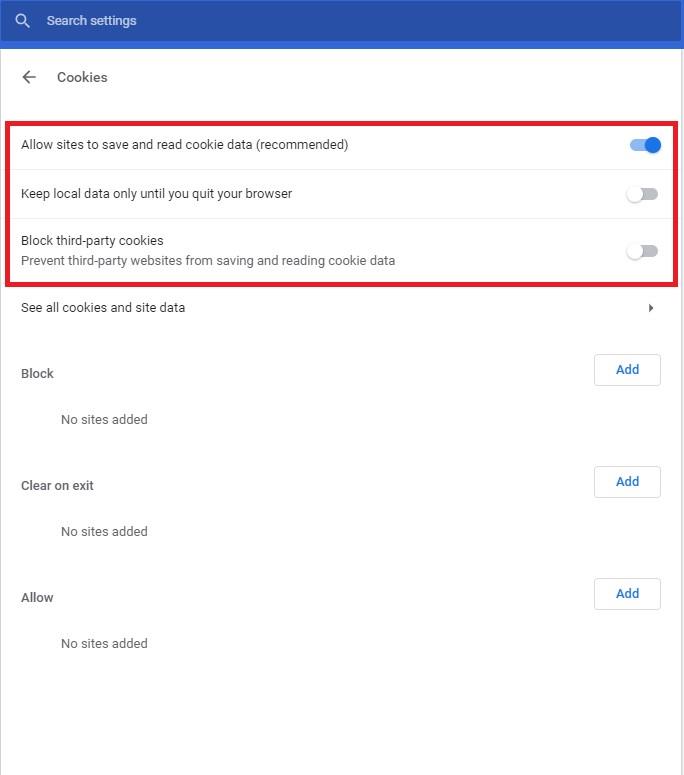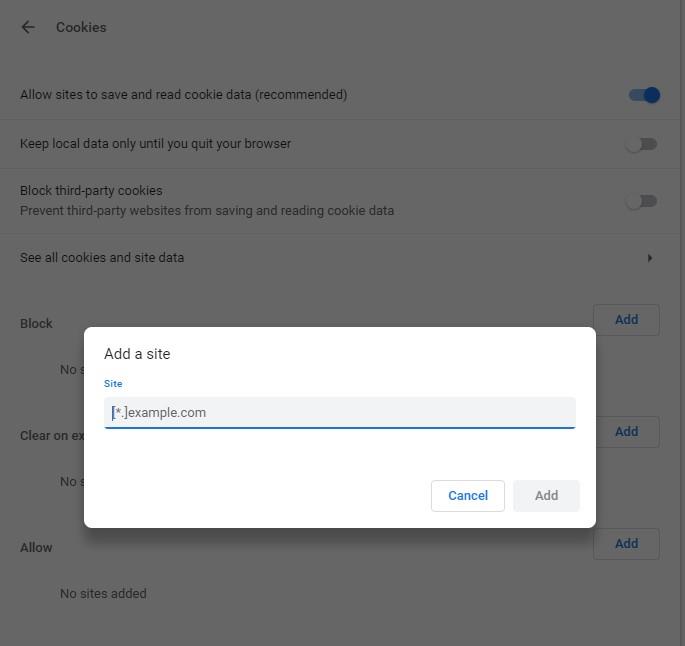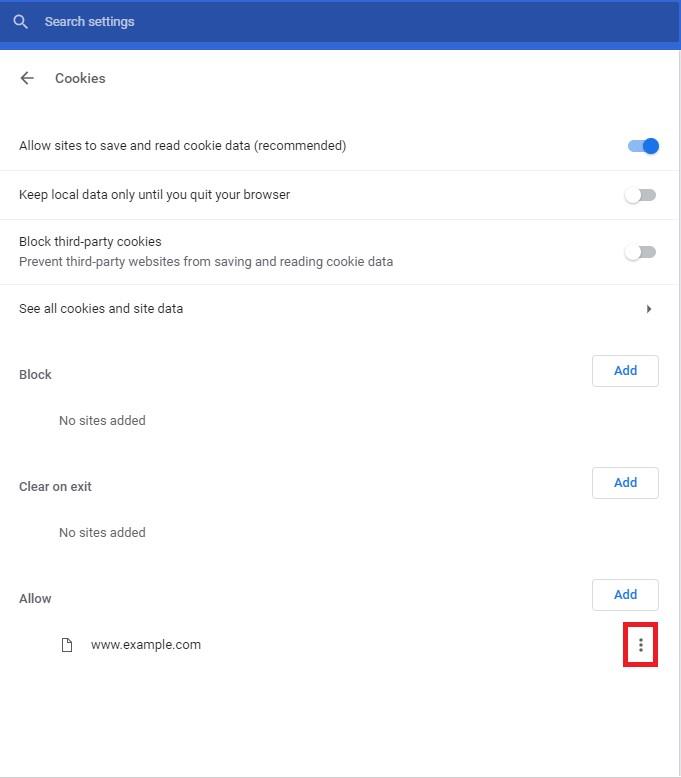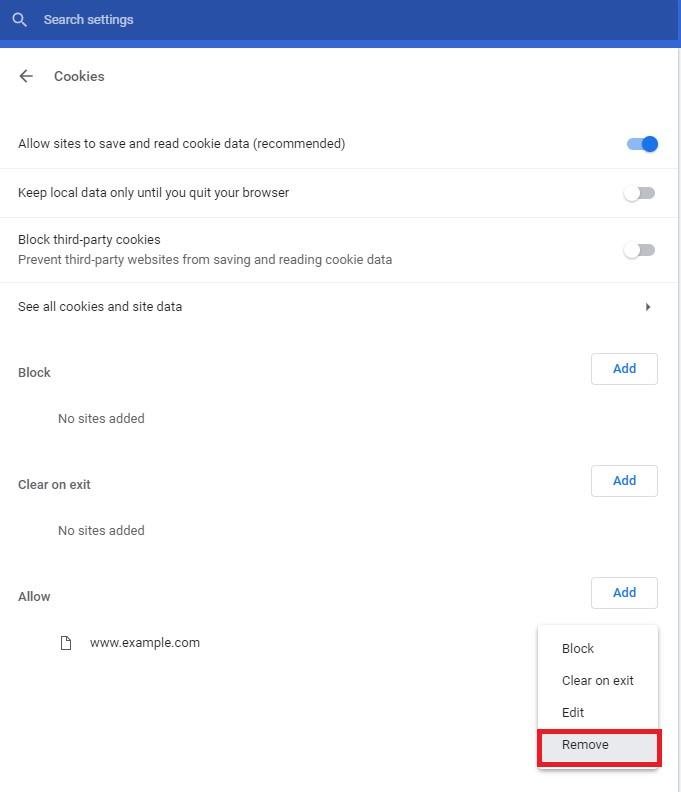Visi yra girdėję apie interneto slapukus, tačiau tik nedaugelis iš mūsų žino, ką slapukai gali, nesvarbu, ar jie naudingi, ar ne. Interneto slapukai yra maži failai, sukurti jūsų lankomų svetainių ir yra atsakingi už naršymo ir apsipirkimo internetu gerinimą, nes išsaugo naršymo istoriją, kad svetainės būtų atidarytos greičiau nei įprastai. Jie taip pat gali atsiminti jūsų kredencialus, todėl jums nereikia prisijungti kiekvieną kartą, kai prisijungiate prie interneto. Tačiau, kadangi nieko negaunama nemokamai, šie slapukai gali pažeisti jūsų privatumą, jei jo neatsikratysite. Laimei, savo naršyklėje galite redaguoti, tvarkyti ir išjungti slapukus.
Norėdami sužinoti, kaip išjungti slapukus „Google Chrome“ „Windows“ kompiuteryje, skaitykite toliau. Tačiau prieš tęsdami sužinokite apie slapukų tipus, kad geriau suprastume:
Slapukų tipai:
Trečiųjų šalių slapukai
Trečiųjų šalių įdiegti slapukai yra žinomi kaip trečiųjų šalių slapukai. Šių slapukų tikslas – rinkti duomenis ir naudoti juos įvairiems elgesio ar demografiniams tyrimams.
Pirmosios šalies slapukai
Pirmosios šalies slapukai yra tie slapukai, priklausantys tam pačiam domenui, rodomam žiniatinklio naršyklės adreso juostoje.
Super slapukai
Šie slapukai naudojami toliau nurodytoms technologijoms, kurios neveikia su HTTP slapukais. Jie visam laikui saugomi jūsų sistemoje ir negali būti ištrinti kaip įprasti slapukai. Jį 2011 m. atrado „Microsoft“ svetainės, tačiau vėliau kodas buvo išjungtas dėl žiniasklaidos problemų.
Nuolatiniai slapukai
Nuolatiniai slapukai veikia tuo metu, kai naršyklė nepasiekiama. Šie slapukai atsimena jūsų vartotojo ID ir kredencialus, o tai reiškia, kad jums nereikia kiekvieną kartą einant į naršyklę įvesti slaptažodžio. Šiuos slapukus rekomenduojama ištrinti kas tris – šešis mėnesius.
Zombių slapukai
Šie slapukai sukuriami patys, kai juos ištrinate. Zombie slapukai yra naudingi kliento pusės scenarijui. Šie scenarijai yra atsakingi už slapukų laikymą įvairiose vietose – vietinėje saugykloje ar kitose kliento pusėse esančiose saugyklose. Taigi, kai slapukai neaptinka scenarijų, zombių slapukai automatiškai atkuria slapukus, naudodamiesi esamais šiose vietose saugomais duomenimis.
Saugus slapukas
Saugūs slapukai yra vienas iš tų slapukų, kurie gali būti perduodami šifruotu ryšiu, pvz., HTTPS. Šifravimas užtikrina saugų slapukų apsaugą nuo slapukų vagystės per pasiklausymą.
Seanso slapukai:
Seanso slapukai dažniausiai naudojami apsiperkant internetu, todėl apsiperkant internetu galite laikyti prekes krepšelyje. Tačiau šių slapukų galiojimo laikas automatiškai baigiasi uždarius naršyklę.
Kaip išjungti slapukus „Google Chrome“?
1 veiksmas: paleiskite „Chrome“ naršyklę.
2 veiksmas: paspauskite meniu parinkties piktogramą (trys vertikalios linijos), kuri yra viršutiniame dešiniajame kampe.
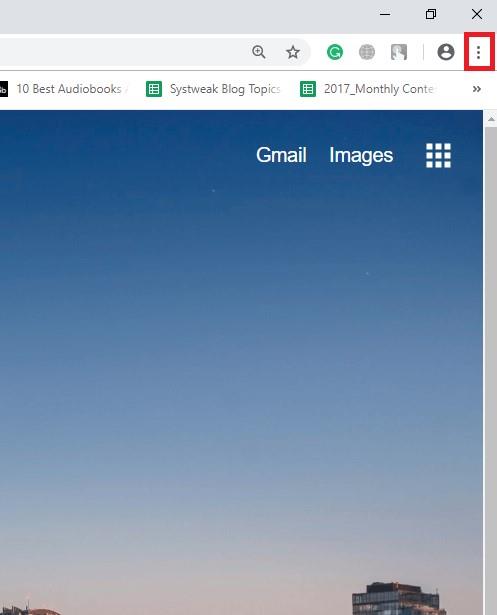
3 veiksmas: pasirinkite Nustatymai.
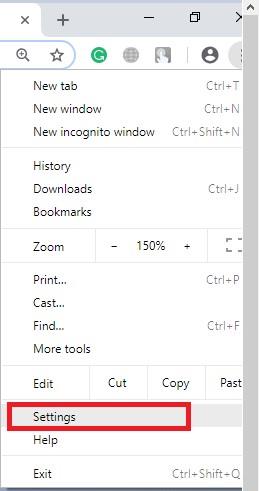
4 veiksmas: spustelėkite nuorodą Išplėstinė ekrano apačioje.
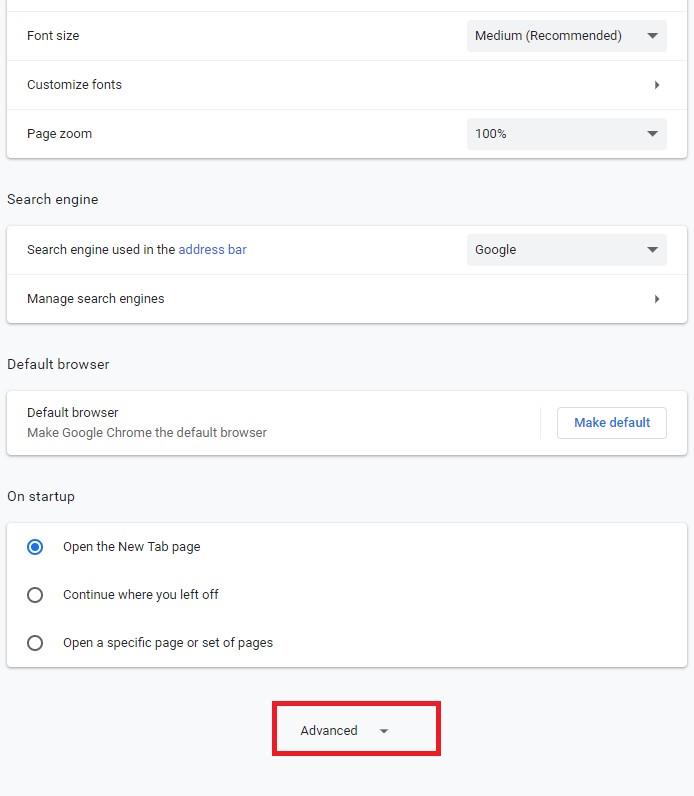
5 veiksmas: slinkite žemyn ir skiltyje Privatumas ir sauga pasirinkite Turinio nustatymai.
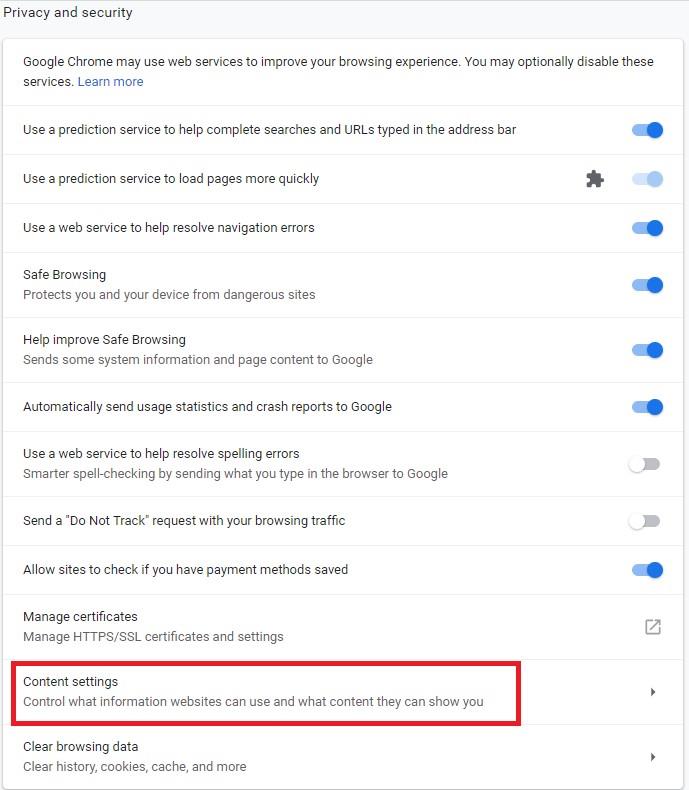
6 veiksmas: pasirinkite Slapukai.
7 veiksmas: dabar turite pasirinkti slapukų nustatymus, kuriuos norite naudoti.
Taip pat skaitykite: -
„Google Chrome“: atsirado naujų funkcijų Ar žinojote, kad „Google“ ką tik pristatė „Chrome 69“ savo 10-mečio proga? Skaitykite, kad sužinotumėte...
„Leisti svetainėms išsaugoti ir skaityti slapukų duomenis“ reiškia leisti naudoti trečiųjų šalių slapukus ir pirmosios šalies slapukus.
„Saugoti vietinius duomenis tik tol, kol išeisite iš naršyklės“ reiškia, kad trečiosios šalies ir pirmosios šalies slapukai bus išvalyti išėjus.
„Blokuoti trečiųjų šalių slapukus“ yra skirtas neleisti trečiųjų šalių svetainėms saugoti ir pasiekti slapukų duomenų.
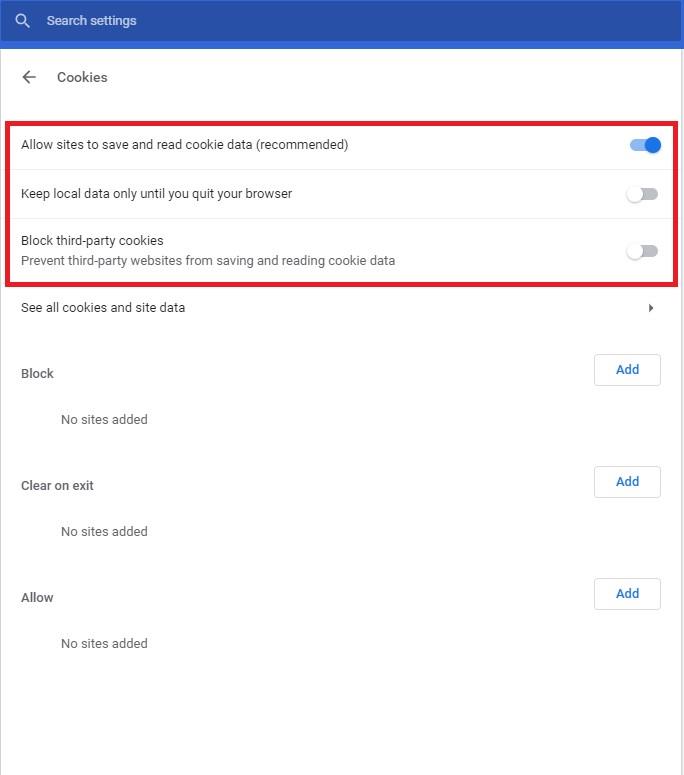
Kaip „Google Chrome“ pridėti konkrečių slapukų išimčių.
Atlikite toliau nurodytus veiksmus, kad pridėtumėte slapukų išimčių tam tikroms „Google Chrome“ naršyklėje.
1 veiksmas: viskas, ką jums reikia padaryti, tai spustelėti parinktį pridėti, kad išeinant arba užblokuotumėte.
2 veiksmas: dabar turite įrašyti svetaines, kuriose norite pridėti išimtį, tada spustelėkite Pridėti.
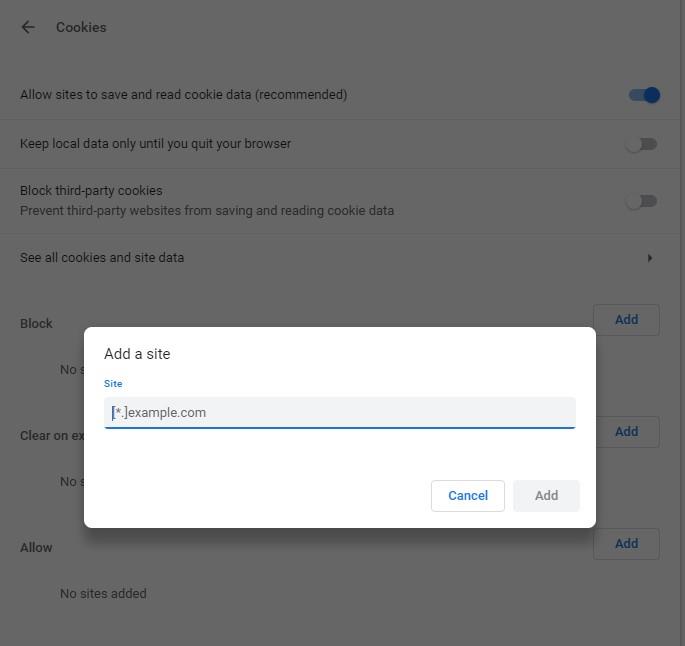
3 veiksmas: kai baigsite, vėl turėsite pereiti prie slapukų.
Pakeiskite slapukų išimtis pasirinktoms svetainėms naršyklėje.
Vykdykite toliau pateiktas instrukcijas, kad pakeistumėte slapukų išimtis.
1 veiksmas: paleiskite „Chrome“ naršyklę.
2 veiksmas: spustelėkite piktogramą Daugiau (trys vertikalūs taškai), kurią galite rasti viršutiniame dešiniajame kampo kampe.
3 veiksmas: išeidami pasirinkite Blokuoti, Leisti arba Išvalyti pagal savo reikalavimus.
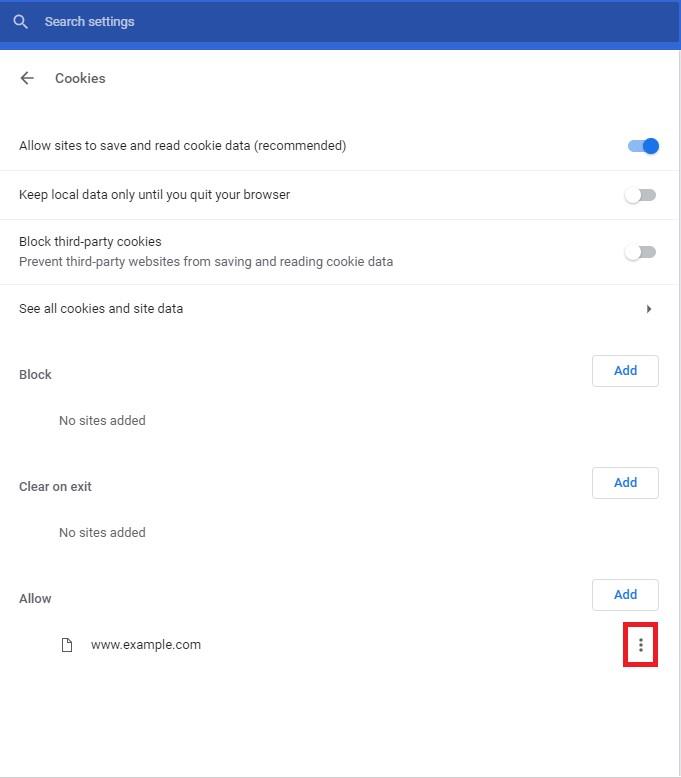
Privaloma perskaityti:-
5 Paslėpti „Google Chrome“ „Android“ nustatymai, kuriuos verta koreguoti „ Google Chrome“ programa, skirta „Android“, suteikia pagirtiną naršymo patirtį. Jis yra greitas, reaguojantis ir pateikiamas kartu su...
Kaip panaikinti slapukų išimtį svetainėms „Google Chrome“?
Pašalinti slapukų išimtis svetainėms „Google Chrome“ yra gana paprasta.
1 veiksmas: spustelėkite Daugiau parinkties piktogramą, esančią dešinėje tų pačių svetainių, kurias norite pašalinti kaip išimtį.
2 veiksmas: paspauskite antrą paskutinę parinktį Pašalinti.
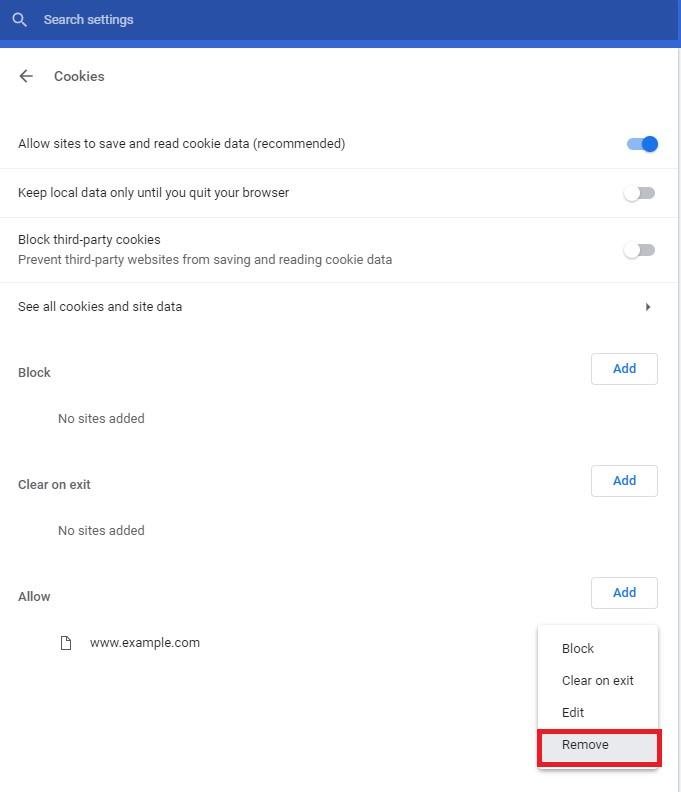
Taigi dabar galite lengvai pridėti, redaguoti ir tvarkyti slapukus savo „Google Chrome“ ir įsitikinti, kad niekas nepažeidžia jūsų privatumo. Taip pat galite išjungti slapukus „Google Chrome“.